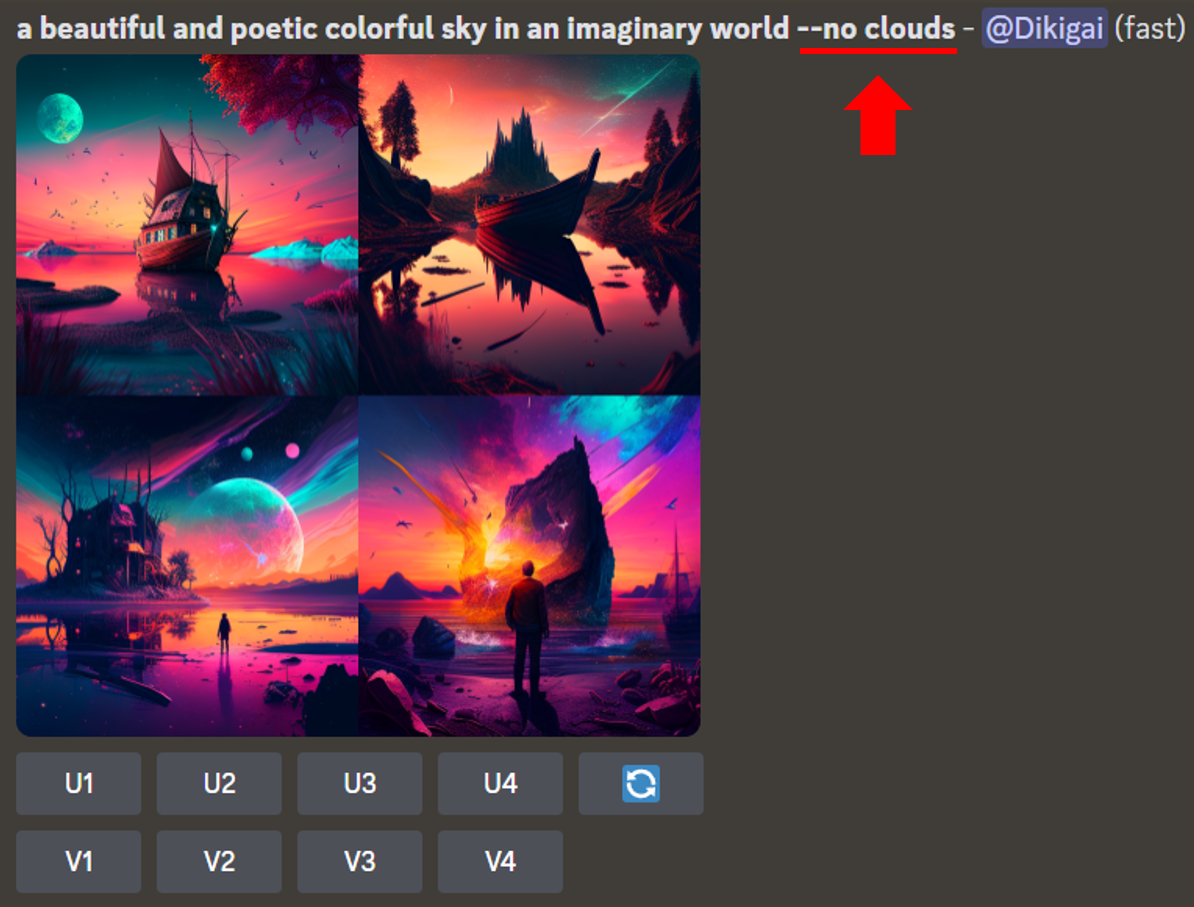MidJourney Partie 2 - Modifier une image, utiliser des paramètres et créer son propre serveur
Quiz
Pour aller plus loin
Structure d’une prompt complète
Maintenant que vous savez comment écrire une description textuelle détaillée (voir le cours Partie 1), voici comment aller encore plus loin avec MidJourney : en jouant avec des images de références et des paramètres, mais aussi en utilisant des pondérations de mots clés et des prompts négatives.
Avant toute chose, retenez que la structure générale de votre prompt doit toujours se faire dans l’ordre suivant : d’abord les images de références, ensuite la description textuelle, ensuite les paramètres. Les prompts négatives font en réalité partie des paramètres et se notent en dernier. La pondération des mots peut se faire sur n’importe quel mot de votre text-prompt.

Ajouter du poids à certains mots-clés
Vous pouvez donner du poids à certains mots en accolant la consigne “::value” à ce mot. Cela augmente l’importance d’un mot clé avec d’autant plus de poids que la valeur est élevée.
Exemple : A futuristic::2 cat with fluffy red hair
Ici, le mot “futuristic”, sera deux fois plus important dans la prompt que les autres mots clés.

Attention, il y a un piège : le poids que vous donnez est appliqué à tout le groupe de mots qui précède. Ce point est à retenir et très peu souvent maitrisé sur MidJourney.
Si vous écrivez : A futuristic cat with fluffy::3 red hair
Ce n’est pas le mot “fluffy” qui aura un poids trois fois plus important, mais le groupe de mots “A futuristic cat with fluffy”.
Pour ne mettre le poids que sur le mot “fluffy”, vous devez écrire : “A futuristic cat with::1 fluffy::3 red hair. Par défaut, “red hair” auquel aucun poids n’a été attribué, aura un poids de 1.

Vous n’êtes pas limité dans le poids que vous attribuez aux mots clés. Cependant, je vous déconseille d’aller au-delà de 3. Rappelez-vous que donner beaucoup de poids à un mot clé minimise l’importance des autres : vous pouvez alors perdre complètement le sujet principal de votre prompt. Dans l’exemple suivant, le sujet principal “chat” a été perdu, car le mot “rouge” a pris toute l’importance de la prompt.
Exemple : A futuristic ::2 Cat with fluffy ::1 Red ::10 Hair ::1

Les prompts négatives
Vous pouvez ajouter ce que l’on appelle des “prompts négatives “ : ce sont des éléments que vous ne voulez pas voir apparaître sur votre image.
Pour cela, vous pouvez utiliser la commande “ –no”.
Exemples d’éléments que vous pourriez souhaiter faire disparaître de votre prompt : Frame, Border, Interior decor, Text, Signatures.

Retenez que : “–no border” est équivalent à un poids négatif de 0,5 “border::-0,5”. Il faut que la somme de votre prompte soit positive ou nulle, vous ne pourrez donc pas écrire “/imagine prompt : bear –no bulls –no border –no logo”, car 1 + (-0,5) + (-0,5) + (-0,5) = – 0,5.
Respirez, nous ne rentrerons pas plus loin dans de savants calculs mathématiques.